Hoe Windows Update-bandbreedte te beperken in Windows 10

Windows 10 Fall Creators Update v1709 stelt u nu in staat om beperk de bandbreedte waar uw computer voor kan consumeren Windows Updates. Dit kan handig zijn als u een beperkte gegevensverbinding hebt en uw gegevensgebruik wilt beheren. Als u een onbeperkt gegevenspakket gebruikt, is deze functie mogelijk niet erg handig. Laten we eens kijken hoe u het datagebruik voor Windows Updates kunt beperken.
Beperk de Windows Update-bandbreedte in Windows 10
Open het paneel Windows-instellingen door op de knop Win + I te drukken en selecteer Bijwerken en beveiliging> Windows Update> Geavanceerde opties (onder Instellingen bijwerken)> Weergaveoptimalisatie> Geavanceerde opties.
Op deze pagina vindt u Downloadinstellingen en Uploadinstellingen.
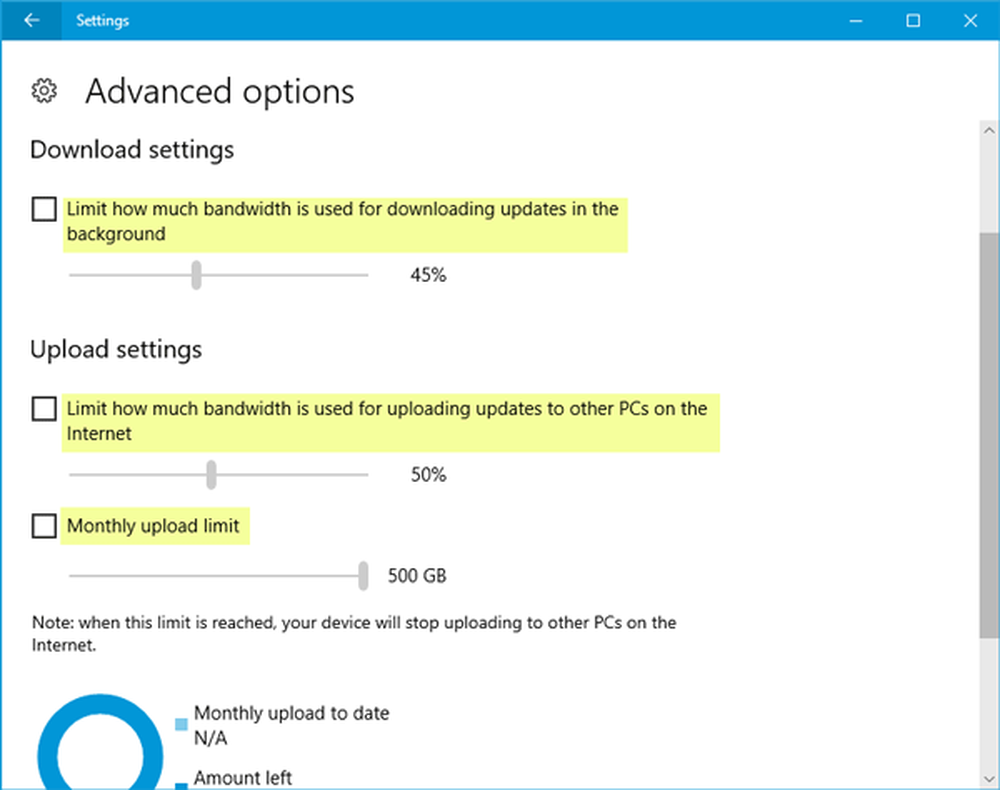
Vink het selectievakje aan dat zegt:Beperk hoeveel bandbreedte wordt gebruikt voor het downloaden van updates op de achtergrond."Daarna kunt u een percentage van de bandbreedte selecteren. Standaard is deze ingesteld op 45%. Maar je kunt het veranderen met behulp van de schuifregelaar.
Hetzelfde kan gedaan worden met de Upload-instellingen. Je zou in staat zijn om de Maandelijkse uploadlimiet als u de uploadbandbreedte wilt beperken met percentage of gegevens (5 GB tot 500 GB).
De bandbreedtebeperking voor uploaden werkt alleen als u hebt ingeschakeld Sta download toe vanaf andere pc's optie die onder Delivery Optimization valt. Als u deze functie niet hebt geactiveerd, zijn de opties voor "Uploadinstellingen" niet verplicht.Zodra de vooraf gedefinieerde limiet is bereikt, wordt alle updateactiviteit automatisch gestopt.
U kunt ook controleren hoeveel gegevens op dezelfde pagina worden gebruikt of beschikbaar zijn.
Beperk de bandbreedte van Windows Update via Groepsbeleid
Dezelfde functie kan ook worden ingeschakeld met behulp van de Groepsbeleid-editor. Om dit te openen, druk je op Win + R, typ gpedit.msc en druk op de knop Enter. Navigeer vervolgens naar het volgende pad-
Computerconfiguratie> Beheersjablonen> Windows-componenten> Optimalisatie leveren
Aan uw rechterhand vindt u twee verschillende opties-
- Maximale downloadbandbreedte (in kB / s)
- Max. Upload bandbreedte (in kB / s)
Dubbelklik op een optie> selecteren Ingeschakeld > voer een waarde in het overeenkomstige vak in (in kB / s)> klik op Toepassen & OK.





